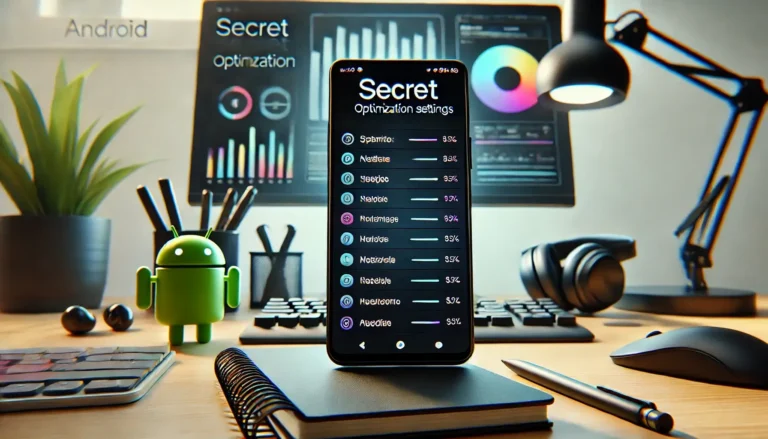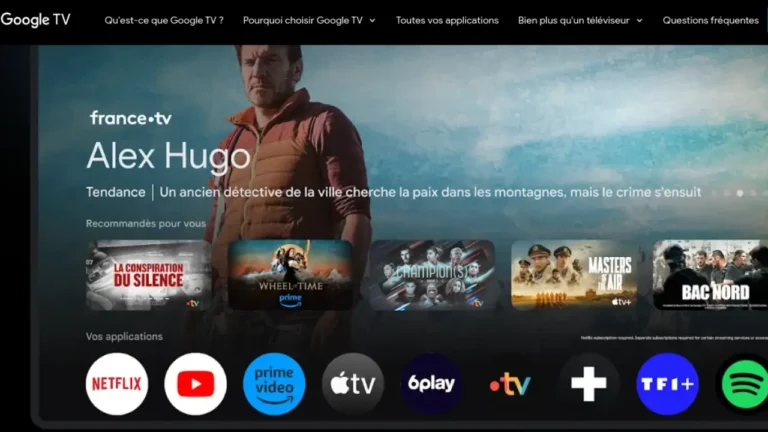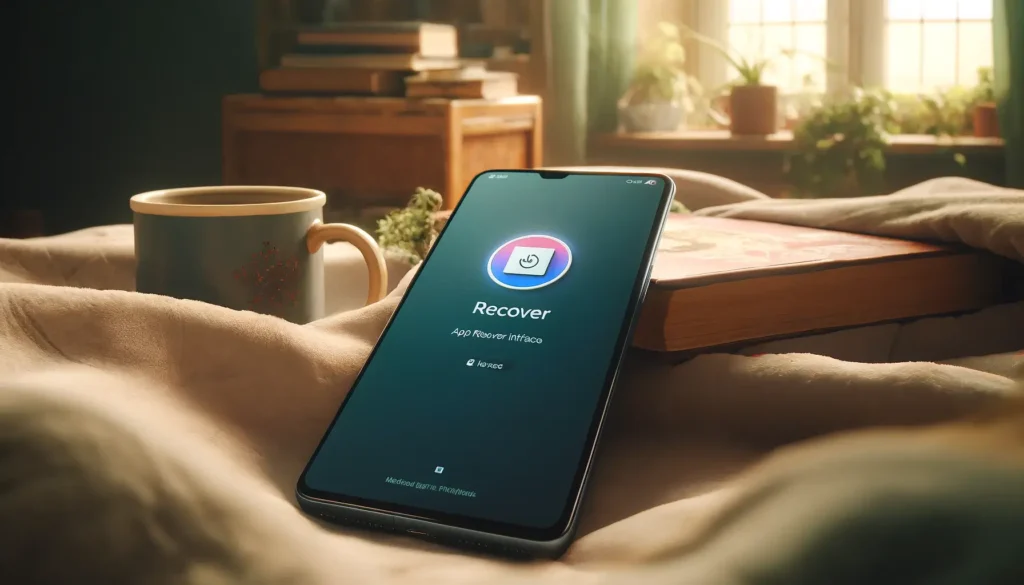
Récupérer les applications Android que vous avez supprimées par accident n’est pas aussi compliqué qu’on pourrait le penser. Dans la vie de tous les jours, on utilise tout le temps des applications pour tout faire, que ce soit pour discuter avec des amis, jouer, ou même pour le travail.
Mais il arrive parfois qu’on supprime une application importante sans faire exprès. Pas de panique ! Ce guide est là pour vous montrer comment les retrouver et les réinstaller en quelques étapes simples.
Comprendre la Suppression d’Applications sur Android
Vous êtes déjà tombé sur un écran d’accueil un peu trop vide, vous demandant où sont passées certaines de vos applications favorites ? Ça arrive plus souvent qu’on ne le pense, et il y a plusieurs raisons qui peuvent expliquer pourquoi une application a disparu de votre téléphone ou tablette Android.
Alors, asseyons-nous un instant pour démystifier ce phénomène.
Pourquoi les applications disparaissent-elles ?
C’est une question qu’on se pose tous après la disparition soudaine d’une app qu’on aimait bien. Voici quelques-unes des raisons les plus courantes :
- Suppression accidentelle : Qui n’a jamais appuyé sur un bouton sans le faire exprès ? Un glissement de doigt, et hop, l’application disparaît.
- Réinitialisation d’usine : Parfois, pour donner un coup de neuf à notre appareil ou résoudre des problèmes persistants, on peut choisir de remettre notre téléphone à son état d’origine, ce qui efface toutes les applications téléchargées.
- Mises à jour du système : Les mises à jour sont censées améliorer votre expérience, mais parfois, elles peuvent aussi réinitialiser certains paramètres ou supprimer des applications non compatibles.
- Corruption par malware : Les logiciels malveillants peuvent causer bien des soucis, y compris la suppression d’applications.
Les implications de la suppression d’applications
Perdre une application, c’est souvent plus qu’une simple nuisance. Cela peut signifier la perte de données importantes, des interruptions dans votre routine quotidienne et parfois même un petit moment de panique.
Mais l’important, c’est de savoir que dans la plupart des cas, il est possible de récupérer ce qui a été perdu. Alors, gardons notre calme et voyons comment on peut remédier à la situation.
Récupérer Applications Android : Étapes Simples et Efficaces
Maintenant que vous savez pourquoi vos applications préférées ont disparu, voyons ensemble comment les récupérer.
Pas besoin d’être un expert en technologie pour suivre ces étapes ; je vous guide à travers le processus de façon claire et accessible.
Accéder au Google Play Store
➡️ Ouvrez l’application Google Play Store sur votre appareil Android. Vous la trouverez généralement sur votre écran d’accueil ou dans le tiroir d’applications.
➡️ Touchez l’icône de votre profil, située en haut à droite de l’écran. Cette action vous mène vers votre compte Google associé à votre appareil.
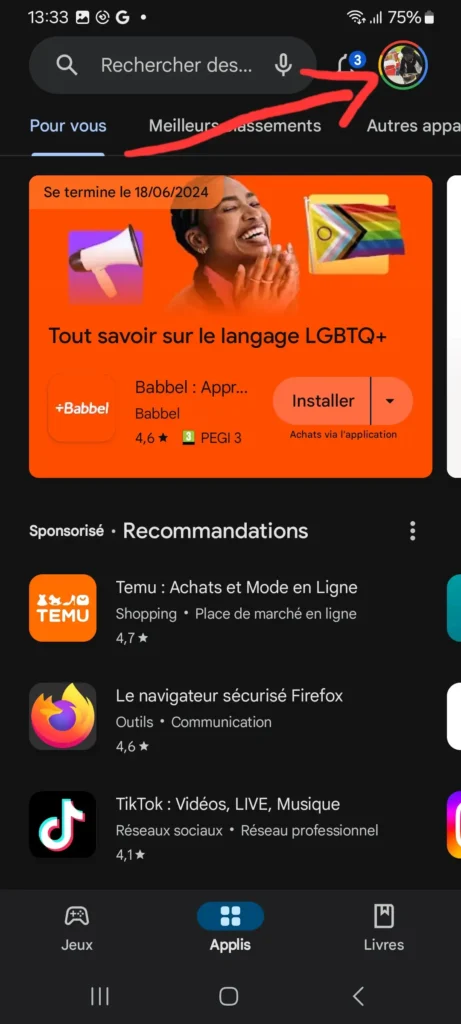
Trouver vos Applications Supprimées
➡️ Une fois dans votre profil, cherchez et sélectionnez l’option Gérer les applications et l’appareil. Cette section vous donne un aperçu de tout ce qui est installé sur votre appareil, ainsi que de ce qui ne l’est plus.
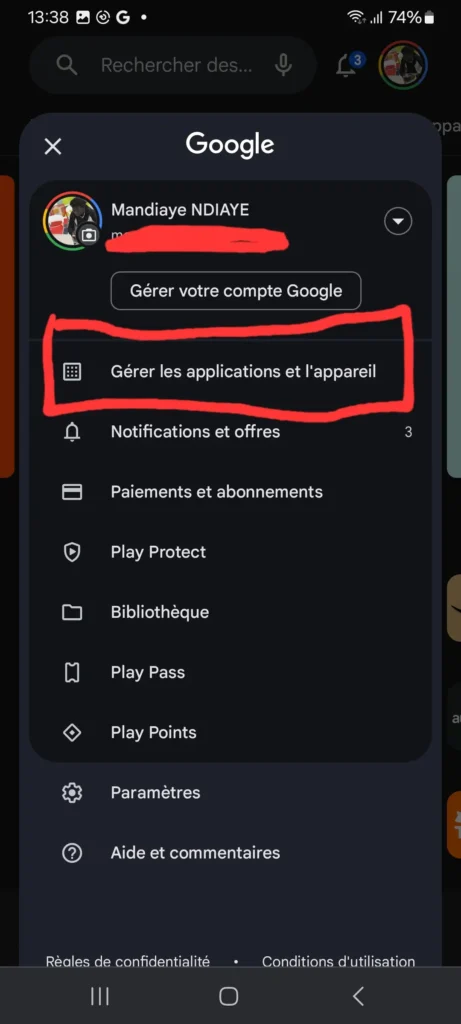
➡️ Allez dans l’onglet Gérer, et vous verrez apparaître deux choix : « Installées » et « Non installées ». Cliquez sur Non installées pour voir la liste des applications que vous avez téléchargées par le passé mais qui ne sont plus sur votre appareil.
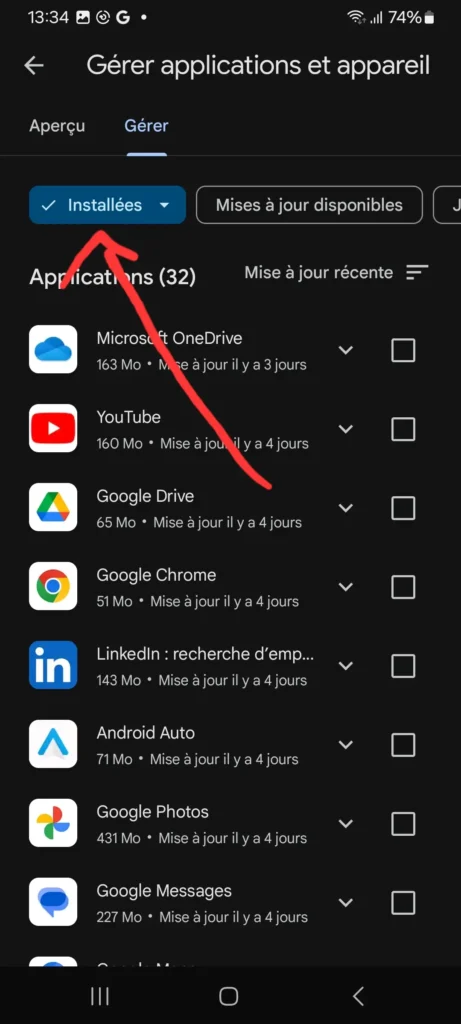
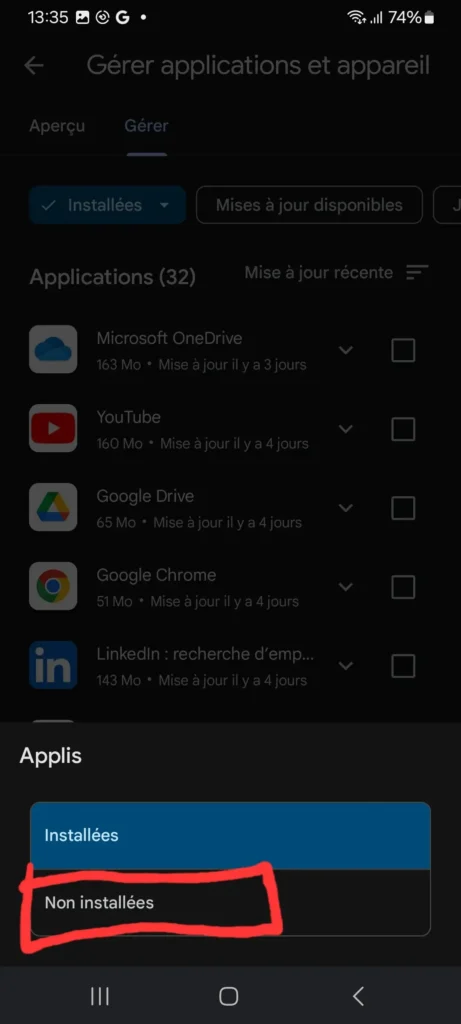
Restaurer vos Applications
➡️ Parcourez cette liste jusqu’à trouver l’application que vous souhaitez réinstaller. Si vous avez du mal à la retrouver, utilisez la barre de recherche pour accélérer le processus.
➡️ Cochez la case à côté de l’application que vous voulez récupérer, puis appuyez sur le bouton de téléchargement situé en haut de l’écran. Vous pouvez sélectionner plusieurs applications si vous le souhaitez.
➡️ Appuyez sur le bouton de téléchargement. Vos applications choisies commenceront à se réinstaller sur votre appareil.
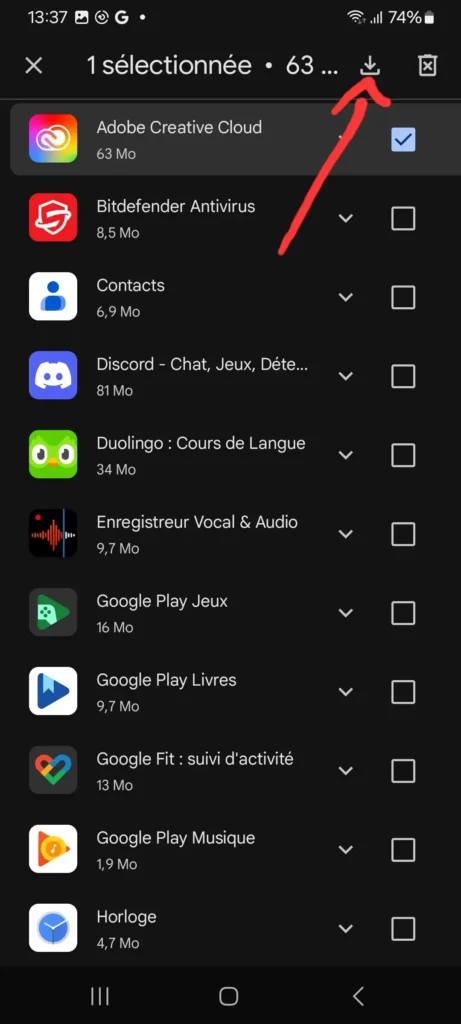
Conseils pour Éviter la Perte d’Applications à l’Avenir
Pour éviter de revivre la panique de perdre vos applications préférées, voici quelques astuces pratiques pour sécuriser vos données et gérer efficacement l’espace de stockage sur votre appareil Android.
Ces conseils vous aideront à garder vos applications en sécurité et à éviter des suppressions accidentelles ou des pertes dues à des mises à jour.
Sauvegarde Régulière de vos Données
- Utilisez des outils de sauvegarde : Android offre plusieurs options pour sauvegarder vos données, y compris vos applications. Activez la sauvegarde automatique dans les paramètres de votre téléphone pour que vos données soient sauvegardées régulièrement sur Google Drive. Cela inclut vos applications, vos paramètres, et même certains types de données d’application.
- Applications de sauvegarde tierces : Il existe de nombreuses applications disponibles sur le Google Play Store qui peuvent vous aider à sauvegarder d’autres types de données, comme les fichiers médias et les SMS. Ces applications peuvent être configurées pour sauvegarder automatiquement vos données sur un cloud ou un dispositif de stockage externe.
Gestion Optimale de l’Espace de Stockage
- Nettoyez régulièrement votre appareil : Les fichiers inutiles et les caches d’applications peuvent prendre beaucoup de place sur votre appareil. Utilisez des outils de nettoyage ou simplement les options intégrées dans Android pour libérer de l’espace régulièrement.
- Surveillez l’espace de stockage utilisé : Soyez conscient de l’espace de stockage disponible sur votre appareil. Android vous permet de voir facilement quelles applications utilisent le plus d’espace. Désinstallez les applications que vous n’utilisez plus ou déplacez des données sur le cloud ou un stockage externe pour éviter de remplir votre téléphone inutilement.
En suivant ces conseils, vous réduirez le risque de perdre vos applications et autres données importantes. Cela vous permettra de profiter d’une expérience plus sereine avec votre dispositif Android.
Mandiaye Ndiaye ! Expert en Management d'Activité Opérationnelle | Spécialiste SEO & Transformation Digitale | Web Design & Contenu Optimisé IA |